Desde hace muchos años, Windows tiene una deriva… particular. Con sistemas bien recibidos, como XP ó 7, también ha tropezado como lo hizo con Vista u 8. 10, por su parte, ha sabido ganarse el cariño del público, mientras que 11 lo tiene más difícil. Hace poco por fin di el salto al nuevo sistema operativo de Microsoft, y una de las cosas que más ha ayudado a que me asiente en él es cambiar una simple opción de su búsqueda.
Windows 11 es mejor deshabilitando la búsqueda por internet
El sucesor de Windows 10 —el cual, te recuerdo, dejará de recibir actualizaciones de seguridad en octubre de 2025— a día de hoy ha limado muchas de sus asperezas, pero sigue sin ser perfecto. Su última debacle ha sido la inclusión de anuncios, algo que, por suerte, al vivir dentro de la Unión Europea, no nos afecta. Aun así, hay más que mejorar, y una de sus características más molestas pasa por la búsqueda de programas y funciones.
Si alguna vez has probado un Mac, sabrás que la función de Spotlight está a años luz de lo que Windows tiene que ofrecer. Sobre todo en Windows 11, la opción de búsqueda es lenta, deja mucho que desear, y tiene la mala costumbre de darte resultados que poco tienen que ver con lo que está o no instalado en tu ordenador. Esto es porque junta términos locales con los resultados de Bing, y la verdad es que no tiene sus prioridades muy claras.
Ahora bien, hay un arreglo para esto que no requiere grandes esfuerzos ni saber de informática. Si bien es verdad que se puede deshabilitar este tipo de búsqueda a través de registro, el propio Windows te da las herramientas para hacerlo con un par de clics. Solo tienes que ir al menú de Windows, buscar algo —lo que sea—, y allí, en el lado derecho, verás un botón con 3 puntos.
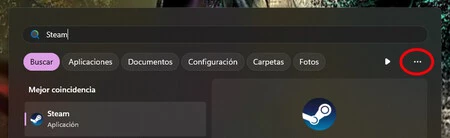
Una vez hagas clic sobre él, tienes que ir al apartado de "Configuración de búsqueda", y una vez dentro desactivar la opción de "Permitir que las aplicaciones de búsqueda muestren resultados". Con esto hecho, ya puedes probar la búsqueda offline de Windows 11, que es mucho más fluida y responde infinitamente mejor que la configuración por defecto. ¡Disfrútala!
En 3DJuegos PC | Tras 30 años, Microsoft jubilará uno de sus programas gratis más útiles, y sugiere pagar como alternativa. Windows borrará WordPad
En 3DJuegos PC | Si conservas tu tarjeta gráfica vieja, tienes un tesoro y quizá no lo sepas. En la segunda mano, el precio de las GPU retro está explotando

Ver 0 comentarios